Chromebook을 별도의 화면이나 TV에 연결하는 방법

Chrome OS는 사용자가 Chromebook을 별도의 화면이나 TV에 연결할 수 있는 다양한 방법을 지원합니다.

대부분의 컴퓨터 라인에서 제조업체는 사용자가 Windows를 새로 제조된 상태로 복원할 수 있도록 복구 파티션을 만들었습니다. 기본적으로 이 파티션은 숨겨져 있거나 파일 탐색기(Windows 탐색기)에 표시되지 않습니다. 디스크 관리를 열면 이 파티션을 명확하게 볼 수 있습니다.
복구 파티션에는 Windows 운영 체제를 복원하는 데 중요한 데이터가 많이 포함되어 있으므로 실수로 파일을 삭제하거나 심각한 손상을 입히지 않도록 파티션보다는 숨겨야 합니다.
다음은 LuckyTemplates가 소개하고자 하는 Windows 10/8.1/7에서 복구 파티션을 숨기는 3가지 방법입니다.
1. 디스크 관리 사용
1단계: 디스크 관리 열기
디스크 관리를 열려면 시작 메뉴의 검색 상자에 하드 디스크 파티션 생성 및 포맷을 입력하고 Enter 키를 누릅니다 .
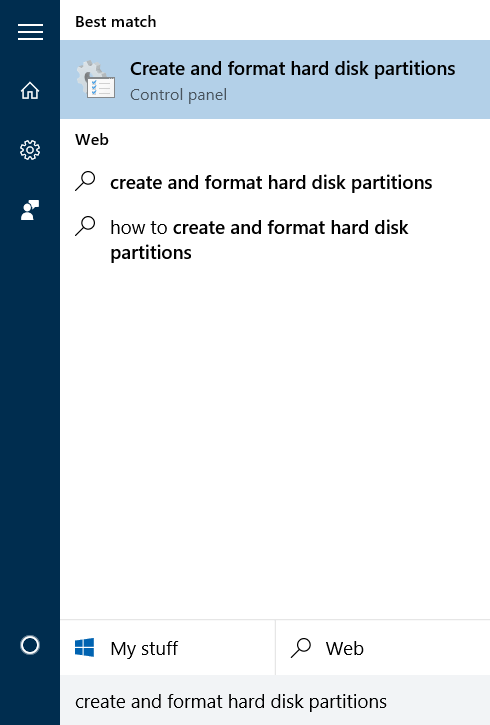
또는 시작 메뉴 또는 실행 명령 창의 검색 상자에 Diskmgmt.msc를 입력하고 Enter를 누를 수도 있습니다 .
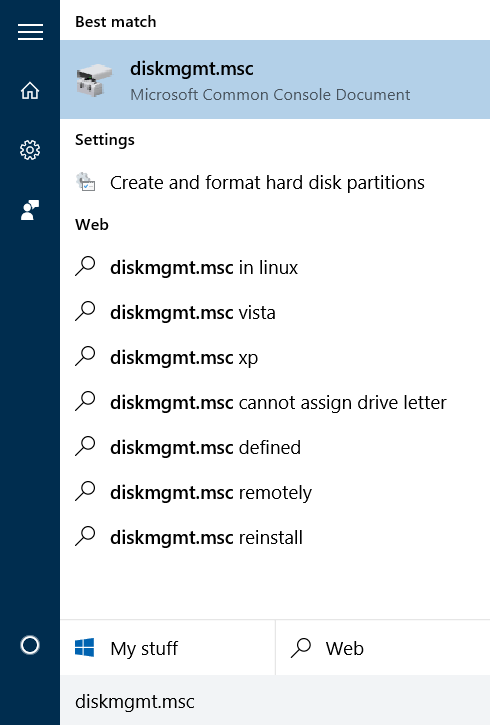
2 단계:
디스크 관리 창에서 숨기려는 복구 파티션을 마우스 오른쪽 버튼으로 클릭하고 파티션 문자 및 경로 변경을 선택합니다.
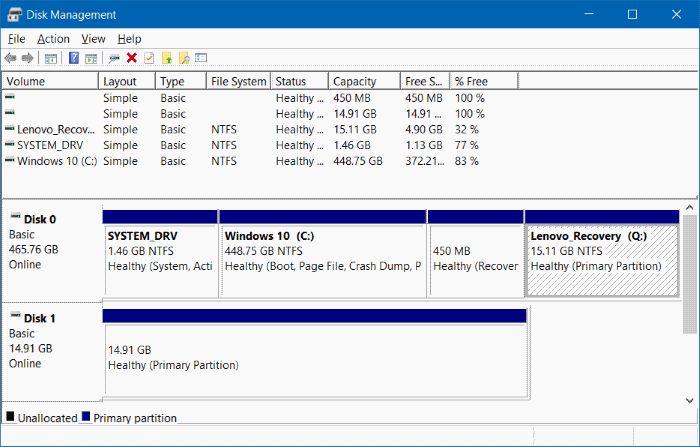
3단계:
이때 파티션 문자 및 경로 변경 대화 상자가 화면에 나타나면 제거를 선택하십시오 .
그런 다음 대화 상자에서 예를 선택합니다. " 파티션 문자를 사용하는 일부 프로그램은 올바르게 실행되지 않을 수 있습니다. 이 파티션 문자를 제거하시겠습니까 ?" 나타나다.

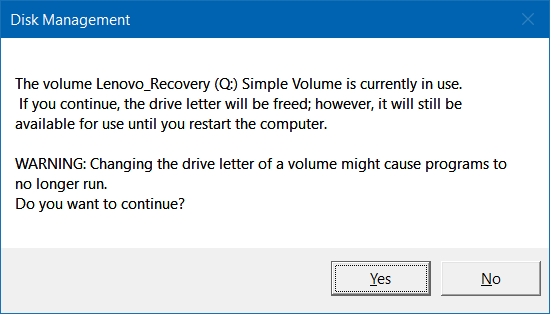
이제 복구 파티션 숨기기가 완료되었습니다.
파일 탐색기에 복구 파티션을 표시하려면 디스크 관리를 연 다음 복구 파티션을 마우스 오른쪽 버튼으로 클릭하고 파티션 문자 및 경로 변경을 선택 하고 추가를 클릭한 다음 파티션 식별 문자를 선택합니다.
2. 명령 프롬프트 사용
1단계: 관리자에서 명령 프롬프트 열기
관리자에서 명령 프롬프트를 열려면 시작 메뉴의 검색 상자에 CMD를 입력한 다음 명령 프롬프트를 마우스 오른쪽 버튼으로 클릭하고 관리자 권한으로 실행을 선택합니다 .
2 단계:
명령 프롬프트 창에서 아래 각 명령을 입력하고 Enter 키를 눌러 모든 파티션을 확인합니다.
디스크파트
볼륨 나열
3단계:
다음으로 숨기려는 파티션을 선택하십시오.
파티션을 선택하려면 아래 명령을 사용하십시오.
볼륨 X 선택
여기서 X는 위 단계에서 찾은 파티션 번호입니다.
4단계:
마지막으로 명령 프롬프트 창에 아래 명령을 입력하여 파티션 식별자를 삭제합니다(파일 탐색기에서 숨겨진 파티션 식별자를 자동으로 삭제).
문자 X 제거
여기서 X는 파티션의 드라이브 문자입니다.
파일 탐색기에 문자를 추가하고 파티션을 표시하려면 다음 단계를 따르세요.
1 단계:
위와 같이 1,2,3단계를 수행합니다.
2 단계:
파티션을 선택하려면 아래 명령을 입력하십시오.
볼륨 X 선택 (X는 볼륨 번호)
3단계:
선택한 파티션 식별자에 액세스하려면 아래 명령을 사용하십시오.
문자 X를 지정하십시오 (X는 액세스하려는 드라이브를 식별하는 문자입니다).
3. 타사 소프트웨어 사용
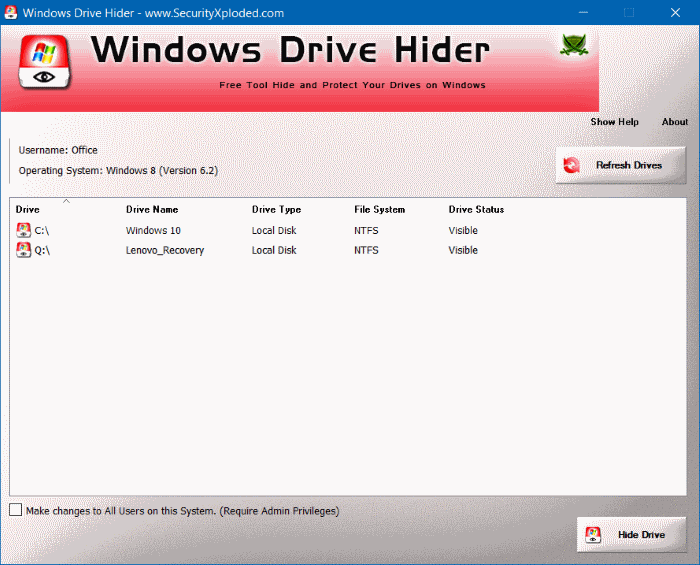
Windows Drive Hider는 Windows용 무료 유틸리티입니다. 이 유틸리티의 주요 기능은 사용자가 원하는 드라이브의 파티션을 숨기는 것입니다. 사용법은 매우 간단합니다. 이 도구를 다운로드하고 압축을 풀면 됩니다.
Windows Drive Hider를 시작하고 숨기려는 파티션을 선택한 다음 파티션 숨기기를 선택하면 완료됩니다.
다음을 참조할 수 있습니다.
행운을 빌어요!
Chrome OS는 사용자가 Chromebook을 별도의 화면이나 TV에 연결할 수 있는 다양한 방법을 지원합니다.
iTop Data Recovery는 Windows 컴퓨터에서 삭제된 데이터를 복구하는 데 도움이 되는 소프트웨어입니다. 이 가이드에서는 iTop Data Recovery 사용 방법에 대해 자세히 설명합니다.
느린 PC와 Mac의 속도를 높이고 유지 관리하는 방법과 Cleaner One Pro와 같은 유용한 도구를 알아보세요.
MSIX는 LOB 애플리케이션부터 Microsoft Store, Store for Business 또는 기타 방법을 통해 배포되는 애플리케이션까지 지원하는 크로스 플랫폼 설치 관리자입니다.
컴퓨터 키보드가 작동을 멈춘 경우, 마우스나 터치 스크린을 사용하여 Windows에 로그인하는 방법을 알아보세요.
다행히 AMD Ryzen 프로세서를 실행하는 Windows 컴퓨터 사용자는 Ryzen Master를 사용하여 BIOS를 건드리지 않고도 RAM을 쉽게 오버클럭할 수 있습니다.
Microsoft Edge 브라우저는 명령 프롬프트와 같은 명령줄 도구에서 열 수 있도록 지원합니다. 명령줄에서 Edge 브라우저를 실행하는 방법과 URL을 여는 명령을 알아보세요.
이것은 컴퓨터에 가상 드라이브를 생성하는 많은 소프트웨어 중 5개입니다. 가상 드라이브 생성 소프트웨어를 통해 효율적으로 파일을 관리해 보세요.
Microsoft의 공식 Surface 하드웨어 테스트 도구인 Surface Diagnostic Toolkit을 Windows Store에서 다운로드하여 배터리 문제 해결 등의 필수 정보를 찾으세요.
바이러스가 USB 드라이브를 공격하면 USB 드라이브의 모든 데이터를 "먹거나" 숨길 수 있습니다. USB 드라이브의 숨겨진 파일과 폴더를 표시하는 방법은 LuckyTemplates의 아래 기사를 참조하세요.








